Chrome浏览器如何导入IE浏览器书签数据
来源:
浏览器大全网
发布时间:2025年06月08日 11:04:53
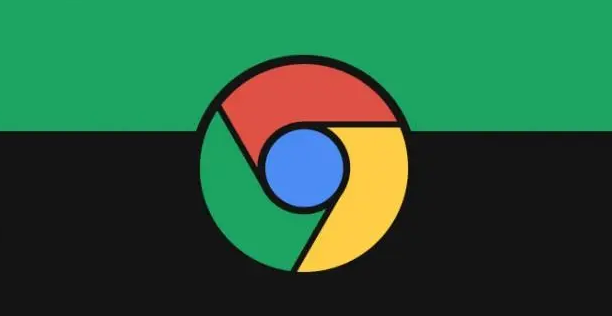
1. 从IE浏览器导出书签:打开IE浏览器,点击左上角的“文件”菜单,选择“导入和导出”。在弹出的窗口中,选择“导出到文件”,接着勾选“收藏夹”,点击“下一步”。再选择导出的文件位置,比如可以保存在桌面,然后点击“导出”,最后点击“完成”。
2. 在Chrome浏览器中导入书签:打开Chrome浏览器,点击右上角的三个点图标,选择“设置”。在设置页面左侧栏中,点击“导入浏览器数据”或直接访问chrome://settings/importDataURL。在页面右侧,点击“导入书签”,然后选择之前从IE浏览器导出的书签文件,点击“打开”,即可将IE浏览器的书签导入到Chrome浏览器中。
 下载推荐
下载推荐








